设置步骤如下:
1、首先将U盘启动盘插入到笔记本USB口上,然后电脑重启或是开机出现开机画面按下启动快捷键f12,如图所示:

2、在启动项选择窗口中,选择USB HDD:你的U盘名,回车。
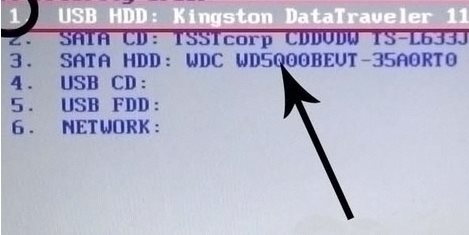
3、然后就会出现U盘启动盘菜单了,此时选择PE进入就可以重装系统维护等操作了。
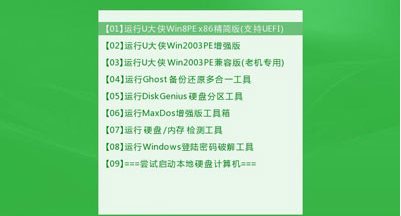
上面就是winwin7小编分享的关于HP惠普4431s笔记本BIOS设置U盘启动教程啦。
分享到:
1、首先将U盘启动盘插入到笔记本USB口上,然后电脑重启或是开机出现开机画面按下启动快捷键f12,如图所示:

2、在启动项选择窗口中,选择USB HDD:你的U盘名,回车。
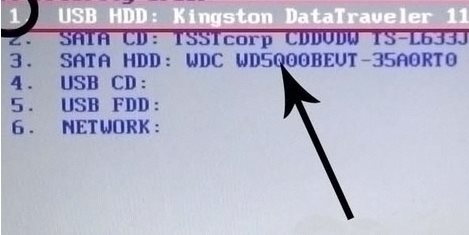
3、然后就会出现U盘启动盘菜单了,此时选择PE进入就可以重装系统维护等操作了。
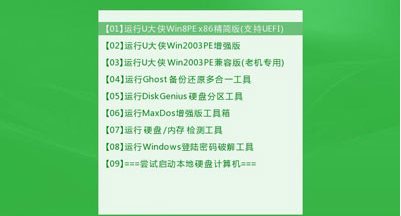
上面就是winwin7小编分享的关于HP惠普4431s笔记本BIOS设置U盘启动教程啦。